NVIDIA显卡是很多用户的首选硬件。为了提高性能,我们将它设置在NVIDIA控制面板中。最近有朋友想知道英伟达如何开启NIS功能,会牺牲一些画质,从而大大提高游戏帧率。为了方便用户操作,本软件教程小编将与您分享解决方案。我们来看看详细的操作步骤。![]() NVIDIA游戏就绪537.34显卡驱动正式版2。然后点击右上角的齿轮打开设置。
NVIDIA游戏就绪537.34显卡驱动正式版2。然后点击右上角的齿轮打开设置。
 3.在设置中,选中& ldquo启用实验功能& rdquo,打开后软件可能会自动更新,等待更新重启。
3.在设置中,选中& ldquo启用实验功能& rdquo,打开后软件可能会自动更新,等待更新重启。
 4,然后向下滚动屏幕,找到图像缩放并打开它。
4,然后向下滚动屏幕,找到图像缩放并打开它。
5.将下面的渲染分辨率设置为游戏所需的分辨率。
 6.设置完成后,打开NVIDIA控制面板,进入& ldquo管理3D设置& rdquo。
6.设置完成后,打开NVIDIA控制面板,进入& ldquo管理3D设置& rdquo。
 7.查找& ldquo在全局设置下。图像缩放& rdquo,打开它并检查& ldquo超越指示器& rdquo。
7.查找& ldquo在全局设置下。图像缩放& rdquo,打开它并检查& ldquo超越指示器& rdquo。
 8.设置完成后,我们进入游戏,把游戏的分辨率改成和第五步设置的一样。
8.设置完成后,我们进入游戏,把游戏的分辨率改成和第五步设置的一样。
9.最后,保存设置。你可以看到& ldquo在游戏的左上角。NIS & rdquo;字符,表示nis打开成功。

 小白号
小白号












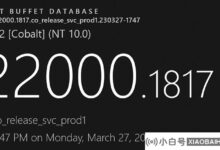



评论前必须登录!
注册